Win11轻松设置软件是Windows的免费无广告 11系统设计的工具软件,即开启和使用,具有多种特点和亮点。系统设置和管理可以通过简单的界面、个性化定制、一键优化等功能更方便。由于实用的常用功能的集成,大部分优化和调整可以在不使用各种小工具的情况下完成。
在 Windows11 使用时,一些学生想卸载一些应用商店的内置应用程序,一些学生想禁止自己的杀毒软件。许多设置操作起来真的很麻烦。今天我推荐一个工具「Windows11 轻松设置」,体积仅有 300KB,功能非常方便。
1. 禁用 Win11 自带的「Windows 安全中心」在 Win11 最新版 24H2 测试,成功禁止。首先打开 Windows 安全中心点击“病毒和威胁保护”,然后关闭实时保护和篡改保护的开关按钮。然后运行「Windows11 轻松设置」,点击 Defender 标签下的“一键禁用” WD,然后重新启动计算机生效。
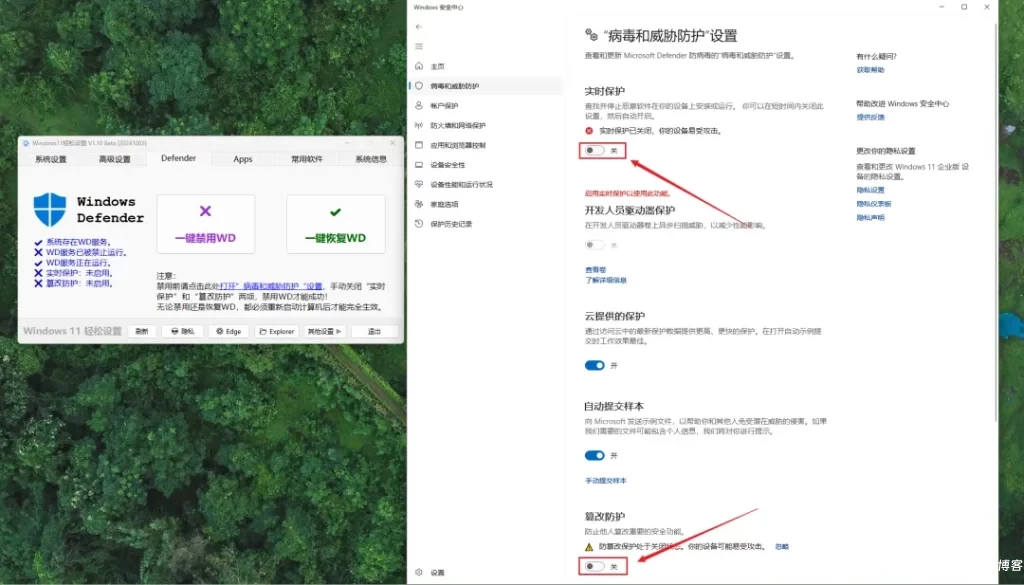
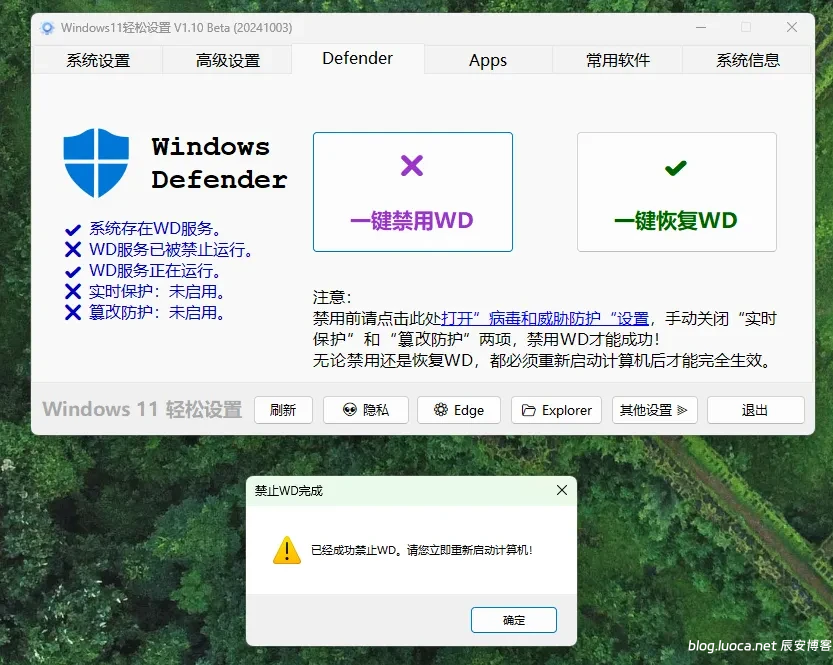
2. 内置卸载系统应用切换到 Apps 标签可以看到系统内置的一系列应用程序(照片、计算器、时钟、录音机、记事本、绘图、天气 …)。点击“卸载”按钮旁边的应用程序。左侧有两个功能选项:“当前用户应用管理、系统预装卸载”。系统预装应用程序是指登录系统自动安装在新账户中的应用程序。也就是说,一旦卸载,如果新账户,应用程序将不会安装;如果选择当前用户应用程序管理,则只卸载当前用户下的应用程序。点击卸载时,软件会有详细的提示。卸载预装应用程序可以清洁一些磁盘空间。对许多人来说,计算机可能只使用一个账户,所以直接卸载预装应用程序是好的。如果是多账户,最好只卸载当前用户的应用程序,对其他账户没有影响。
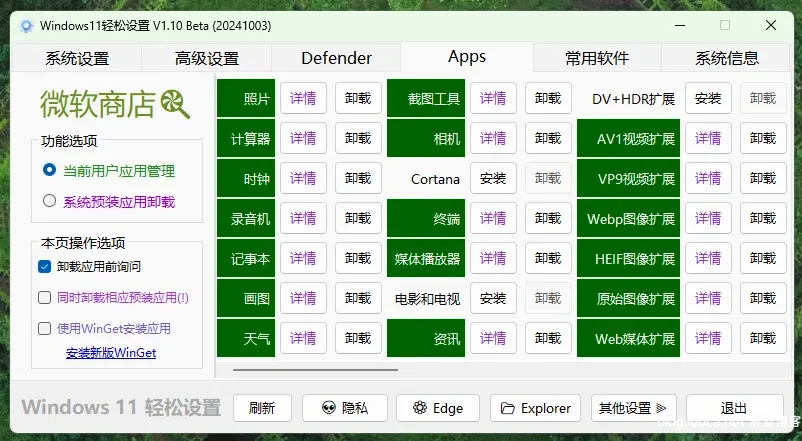
3. 卸载 Edge 浏览器目前仅 Win11 LTSC 在版本中,微软允许通过系统自带的功能卸载 Edge 浏览器,别的 Win11 版本不能卸载。因此,如果您想卸载,通常需要使用第三方软件。运行「Windows11 轻松设置」之后,单击主界面下方的“Edge按钮,然后可以卸载 / 安装 Edge 以及 WebView2和设置“禁止” Edge 启动增强功能(启动启动,后台停留)。
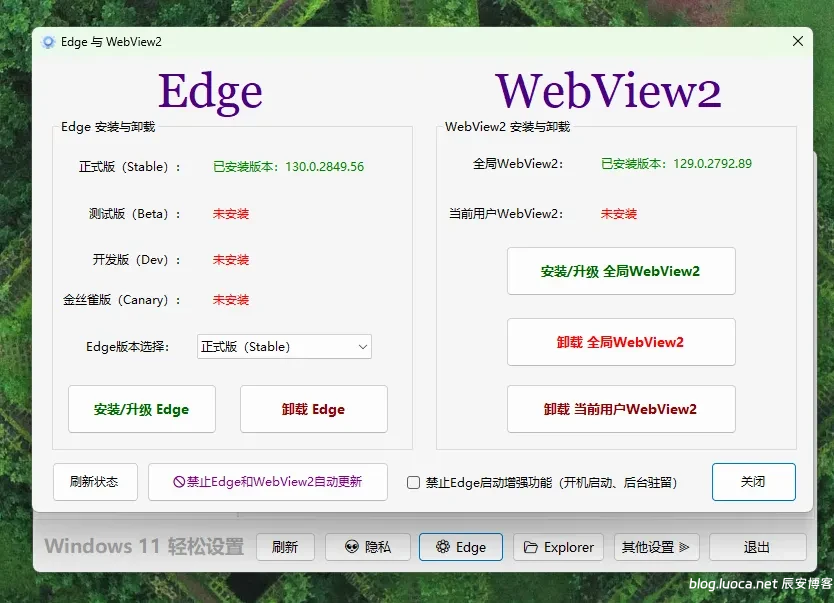
4. 常用软件安装有一些必要的软件可以一键安装。这里提供的都是官方原版。例如,安装 WPS 如下图所示,专业增强版(集美大学版)点击“一键安装”,等待安装完成。
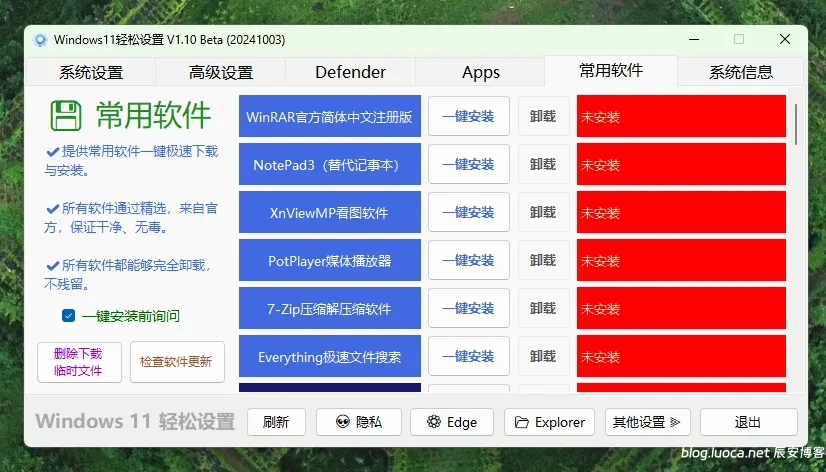
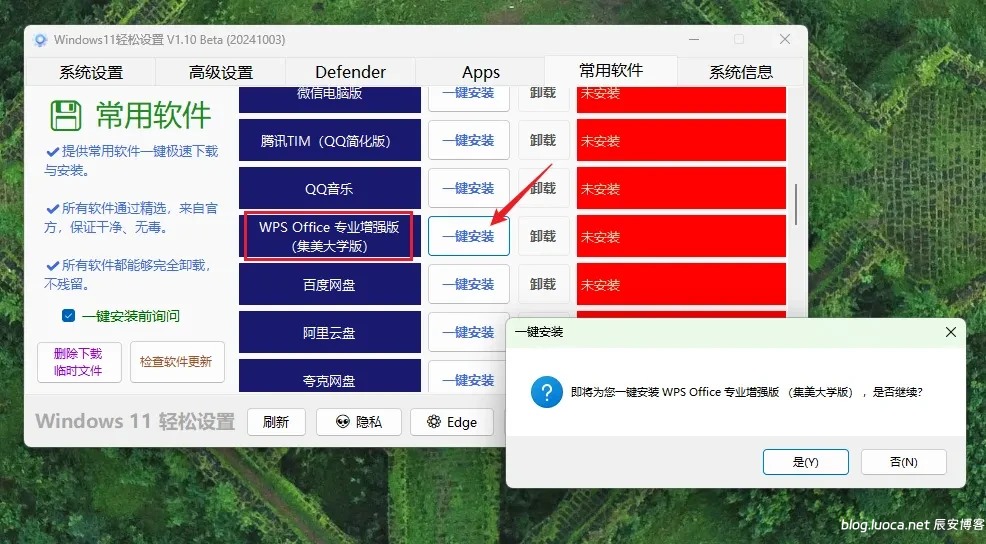
5.Explorer 设置 / 其他设置它包括文件资源管理器的设置,例如:使用 Win10 资源管理器风格,右键菜单恢复 Win10 风格、禁用 OneDrive、去除快捷方式的小箭头;以及任务栏的设置,如自动隐藏任务栏、对齐设置、系统托盘时间显示等。有很多选项,你可以选择你需要的设置。
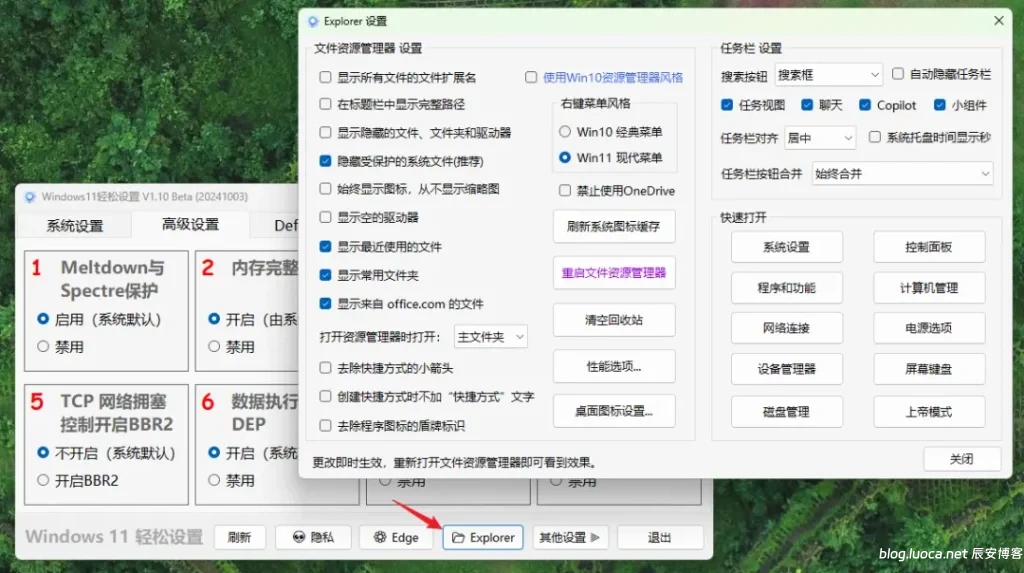
其他设置包括系统休眠和修改 Hosts 等功能。
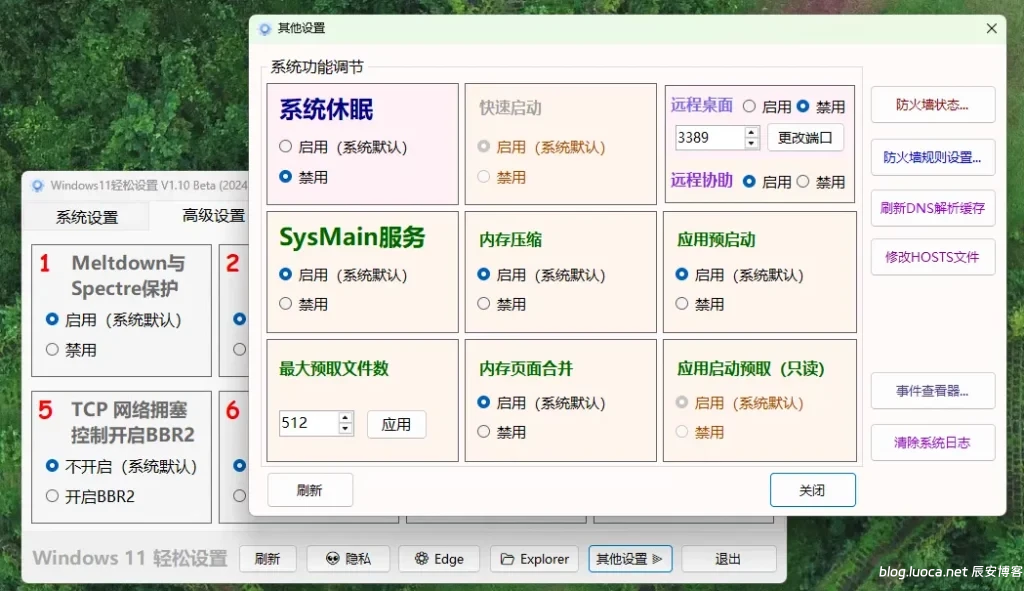
6. 系统设置 / 高级设置包括系统设置、先进设置、鼠标悬挂在每个标题上,可以显示提示文本,有一些功能提供操作建议,可以自行检查。
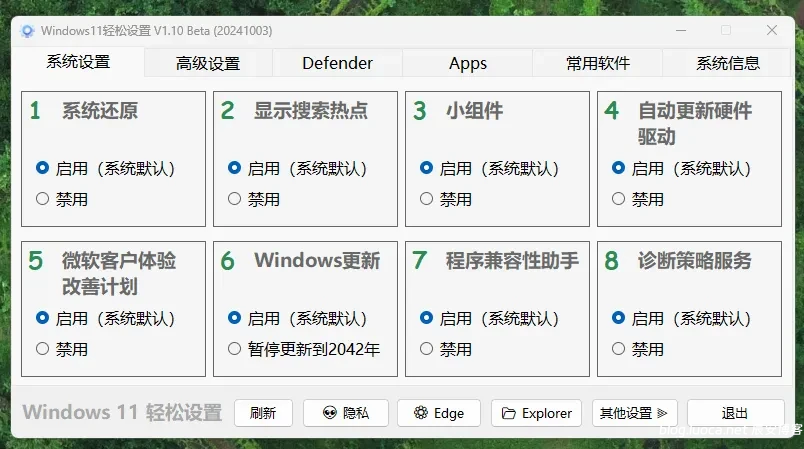

7. 隐私设置这里进行 Windows 隐私设置、隐私安全相关内容均可禁用。
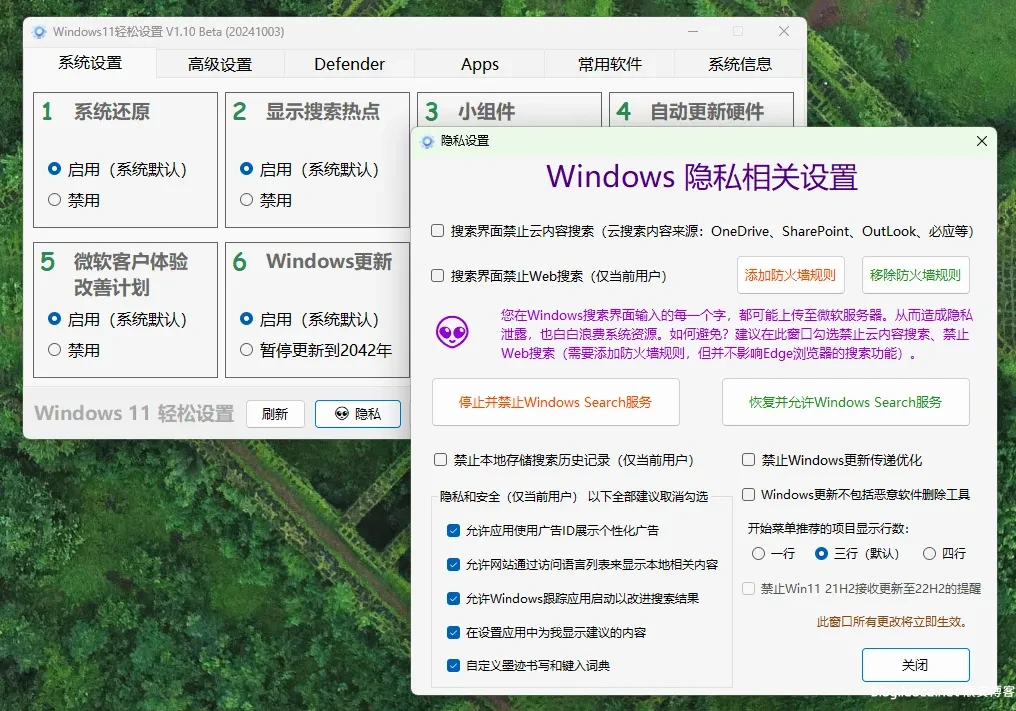
目前最新的官方版本是 1.09最新测试版 1.10,该软件的作者是有远见的网民 @2013coolcol。


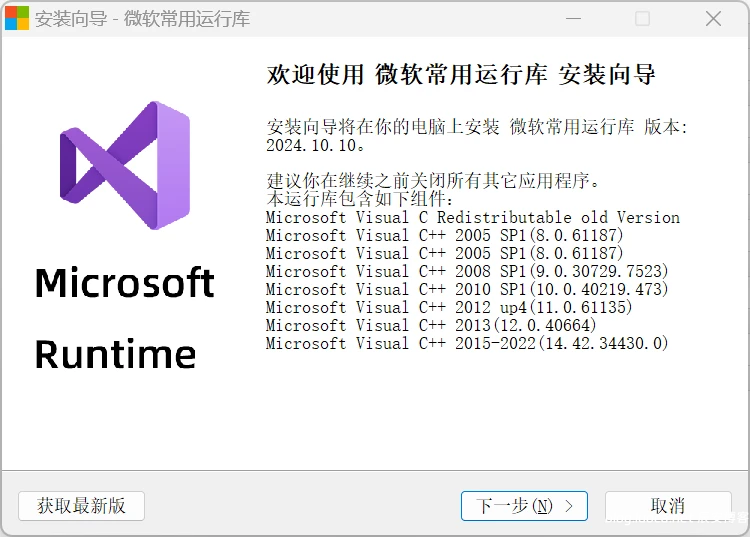

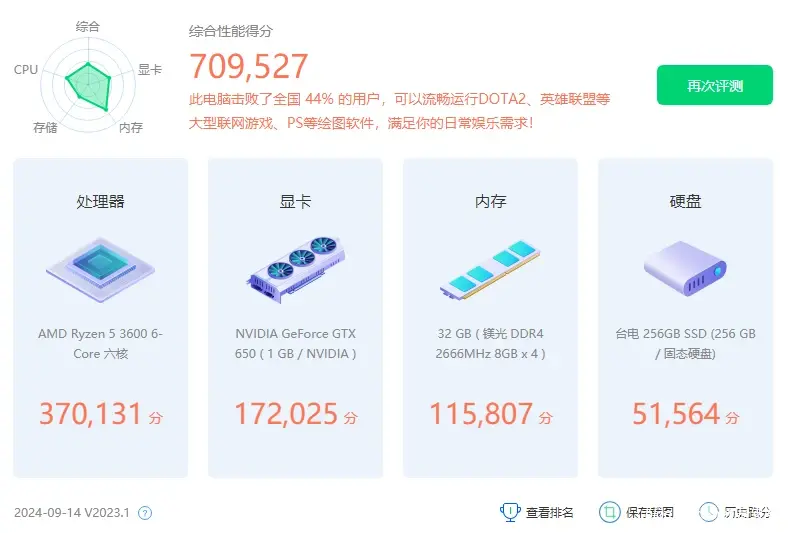
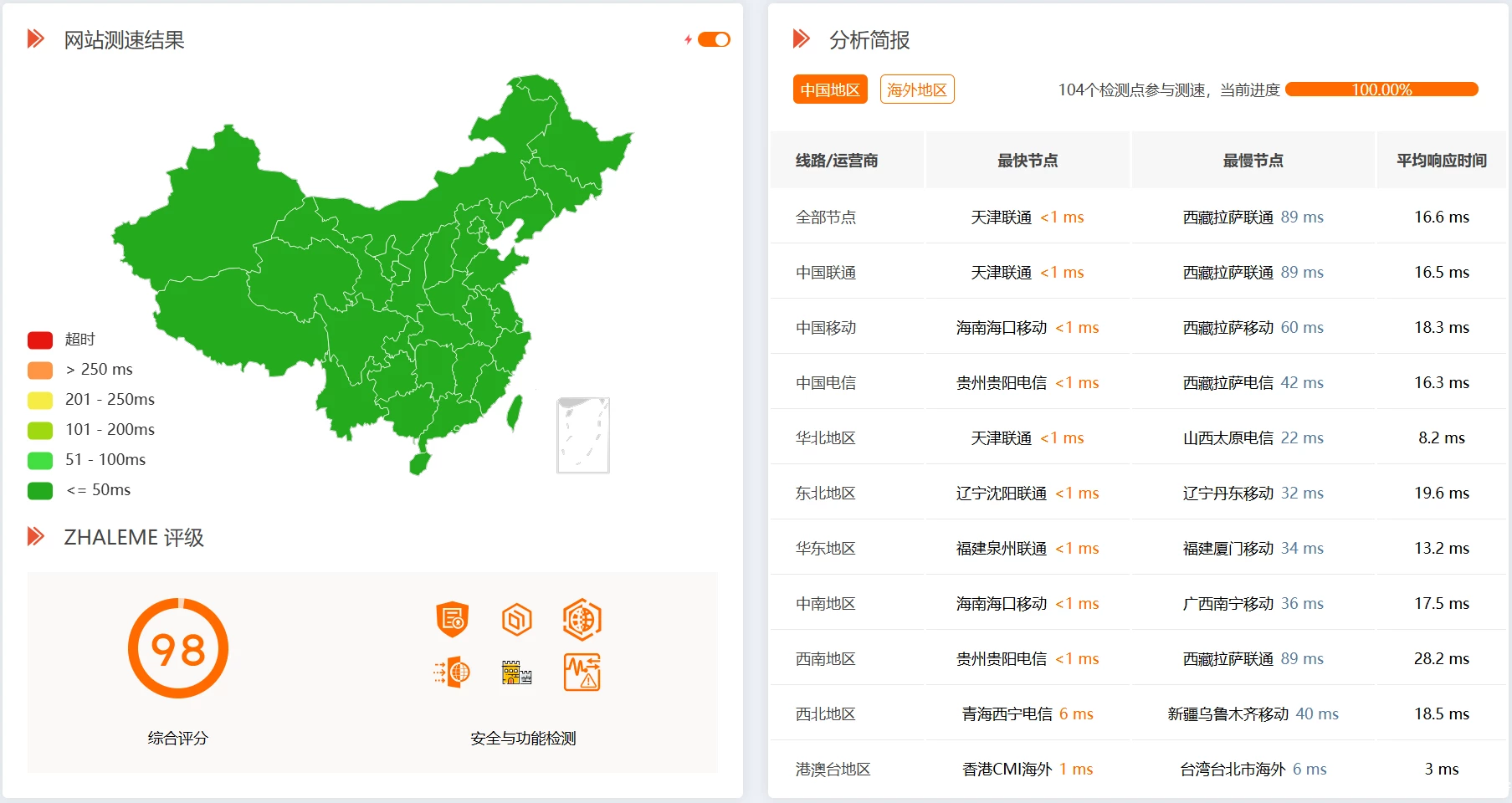
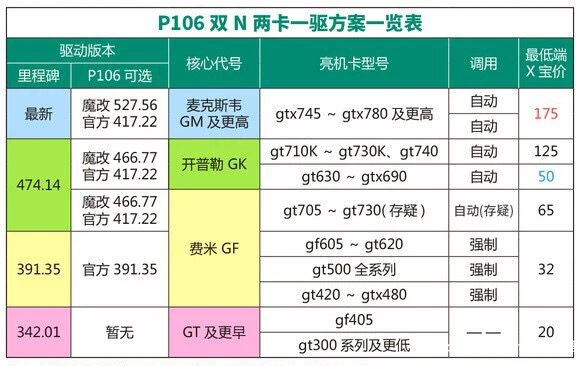
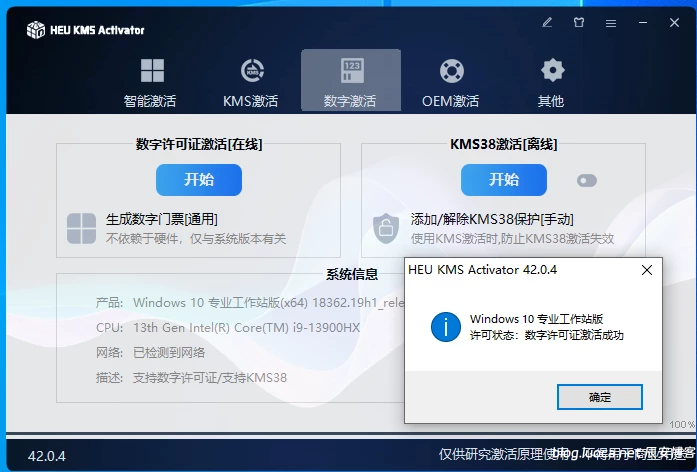

暂无评论内容